Excel表格中正确填充序列号的操作方法
办公教程导读
收集整理了【Excel表格中正确填充序列号的操作方法】办公软件教程,小编现在分享给大家,供广大互联网技能从业者学习和参考。文章包含306字,纯文字阅读大概需要1分钟。
办公教程内容图文
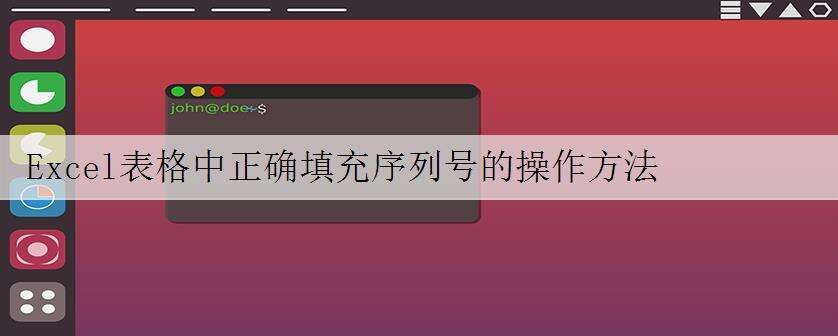
Excel表格中正确填充序列号的操作步骤如下:
首先我们打开一个工作样表作为例子。
让我们看看序列这一列,是按照顺序的1、 2、 3 这样排序,我们是使用填充功能,完成了这样的效果。现在我们清楚掉原有序列。
然后重新进行填充。结果如下。
这时候的序列并没有依次累加,而是填充复制了原序列,问题出在我们并没有给填充序列增加格式。所以我们需要添加2列,重新进行填充。
我们换个例子,来进行详细说明,不按照顺序来填写数字,然后以此格式进行填充。
可以看到在序列的填充中并不是单一单元格的重复填充,这样的填充不是序列填充而是复制,当你出现这样的问题时,请检查自己填充的格式是否正确。
Excel表格中正确填充序列号的操作
办公教程总结
以上是为您收集整理的【Excel表格中正确填充序列号的操作方法】办公软件教程的全部内容,希望文章能够帮你了解办公软件教程Excel表格中正确填充序列号的操作方法。
如果觉得办公软件教程内容还不错,欢迎将网站推荐给好友。

